Aktivér registrering af kundeemnedubletter
Aktivér registrering af dubletter af kundeemner for at hjælpe sælgeren med at identificere og adressere potentielle dubletemner.
Licens- og rollekrav
| Kravstype | Du skal have |
|---|---|
| Licens | Dynamics 365 Sales Enterprise, Dynamics 365 Sales Premium eller Microsoft Relationship Sales Flere oplysninger: Prisfastsættelse af Dynamics 365 Sales |
| Sikkerhedsroller | Systemadministrator Du kan finde flere oplysninger i Foruddefinerede sikkerhedsroller til Salg |
Hvad er dubletregistrering?
Funktionen registrering af dubletter hjælper sælgere med at kontrollere, om der er potentielle dubletemner i appen. Når du aktiverer denne funktion, bruger AI-modellen følgende regler til at identificere dubletter:
- Samme mailadresse
- Samme telefonnummer
- Ens kundeemne og virksomhedsnavn
- Ens kundeemnenavn og samme e-maildomæne
Desuden kan sælgere sammenligne og fjerne de duplikerede kundeemner i organisationen. Flere oplysninger: Administrer dubletkundeemner
Bemærk
- Hvis funktionen Microsoft Power Platform-registrering af dubletter er aktiveret i organisationen, vises en meddelelse som angivet herunder:

- Hvis du vil se forskellen mellem Microsoft Power Platform-funktionerne og registrering af dubletter salgsfunktionerne, skal du se Hvad er forskellen mellem Microsoft Power Platform-registrering af dubletter og Dynamics 365 Sales-registrering af dubletter for kundeemner?
- Du kan opnå en optimal oplevelse af registrering af dubletter kundeemner i Dynamics 365 Sales ved at deaktivere registrering af dubletter kundeemner i Microsoft Power Platform. Flere oplysninger Slå regler for registrering af dubletter til eller fra for hele organisationen
Aktivere funktionen til registrering af dubletter
I nederste venstre hjørne af Salgshub-appen skal du vælge ikonet Skift område
 >App-indstillinger.
>App-indstillinger.Vælg Dataforbedringer>Registrering af dubletter i oversigten over websted.
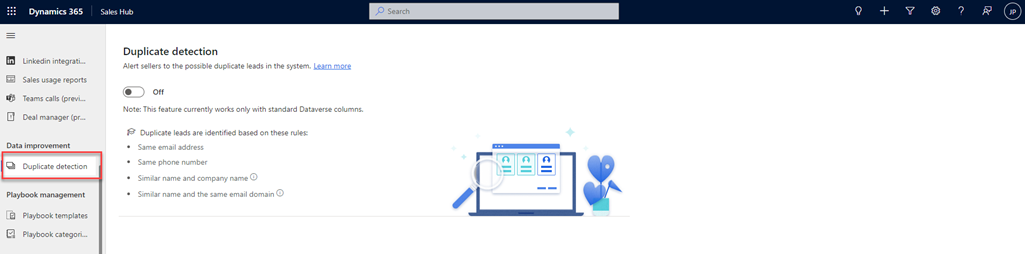
Aktiver til/fra-indstillingen Aktivér regler.
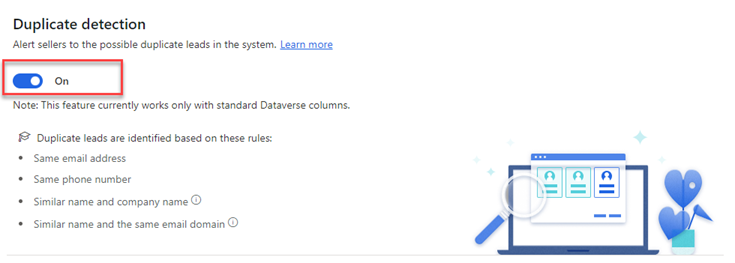
Har du problemer med at identificere duplikerede kundeemner?
Hvis funktionen til registrering af dubletter ikke fungerer, skal du udføre følgende trin:
- Slå funktionen fra.
- Sørg for, at følgende betingelser er opfyldt:
- Slå funktionen til.
Aktivere Dataverse-søgningen
Dataverse-søgning er aktiveret i din organisation. I AI-modellen til registrering af dublerede kundeemner bruges Dataverse-søgningen til at opnå bedre resultater. Flere oplysninger: Konfigurere Dataverse-søgning i dit miljø
Aktivere de nødvendige felter for kundeemner
Følgende felter er aktiveret i visningen Hurtig søgning efter alle kundeemner for kundeemner under sektionen Søg efter:
firstnamelastnameemailaddress1telephone1companyname
Bemærk
Hvis disse felter allerede er aktiveret, skal du fjerne og tilføje dem igen.
Hvis du vil gå til visningen Hurtig søgning efter alle kundeemner, skal du følge disse trin:
Log på Power Apps.
Vælge et miljø
Bemærk
Det er bedste praksis at oprette tabeller i en brugerdefineret løsning. Flere oplysninger: Løsning (ordliste)
Udvid Dataverse, vælg Tabeller, gå til fanen Alle, og vælg tabellen Kundeemne.
Vælg Visninger under sektionen Dataoplevelser på tabelsiden Kundeemne. Hvis du bruger en brugerdefineret løsning, skal du åbne løsningen, åbne tabellen og derefter vælge området Visninger.
Under fanen Visninger skal du vælge Hurtig søgning efter alle kundeemner.
Aktivere de påkrævede processer
Kontrollér, at følgende processer er i aktiv tilstand:
- CheckForDuplicatesAction
- DuplicateDetectionTriggerAction
- GetDuplicatesAction
Du kan få vist siden Processer ved at følge disse trin:
- I webappen skal du gå til Indstillinger>Avancerede indstillinger.
- På siden Avancerede indstillinger skal du vælge Indstillinger>Procescenter>Processer.
Give læsetilladelser til processen
De sikkerhedsroller, der bruger funktionen, har som minimum læsetilladelse til Proces under Tilpasning.
Flere oplysninger: Standardsikkerhedsroller og rettigheder
Kan du ikke finde indstillingerne i din app?
Der er tre muligheder:
- Du har ikke den nødvendige licens eller rolle. Se afsnittet Licens- og rollekrav øverst på denne side.
- Din administrator har ikke slået funktionen til.
- Din organisation bruger en brugerdefineret app. Kontakt din administrator for at få de nøjagtige trin. De trin, der beskrives i denne artikel, er specifikke for den indbyggede Salgshub og Sales Professional-apps.
Relaterede oplysninger
Aktivere registrering af dublerede kundeemner til brugerdefinerede formularer
Administrere dubletter af kundeemner